如何创建Facebook故事

Facebook故事制作起来非常有趣。这里是您如何在Android设备和计算机上创建故事的方法。

透過掌上裝置連接到網路的能力徹底改變了我們的生活。雖然我們享受所有的便利,但我們不能否認我們有時會遇到問題,無法透過智慧型手機上網。解決此類問題的一種方法是清除 Android 裝置上的 DNS 快取。
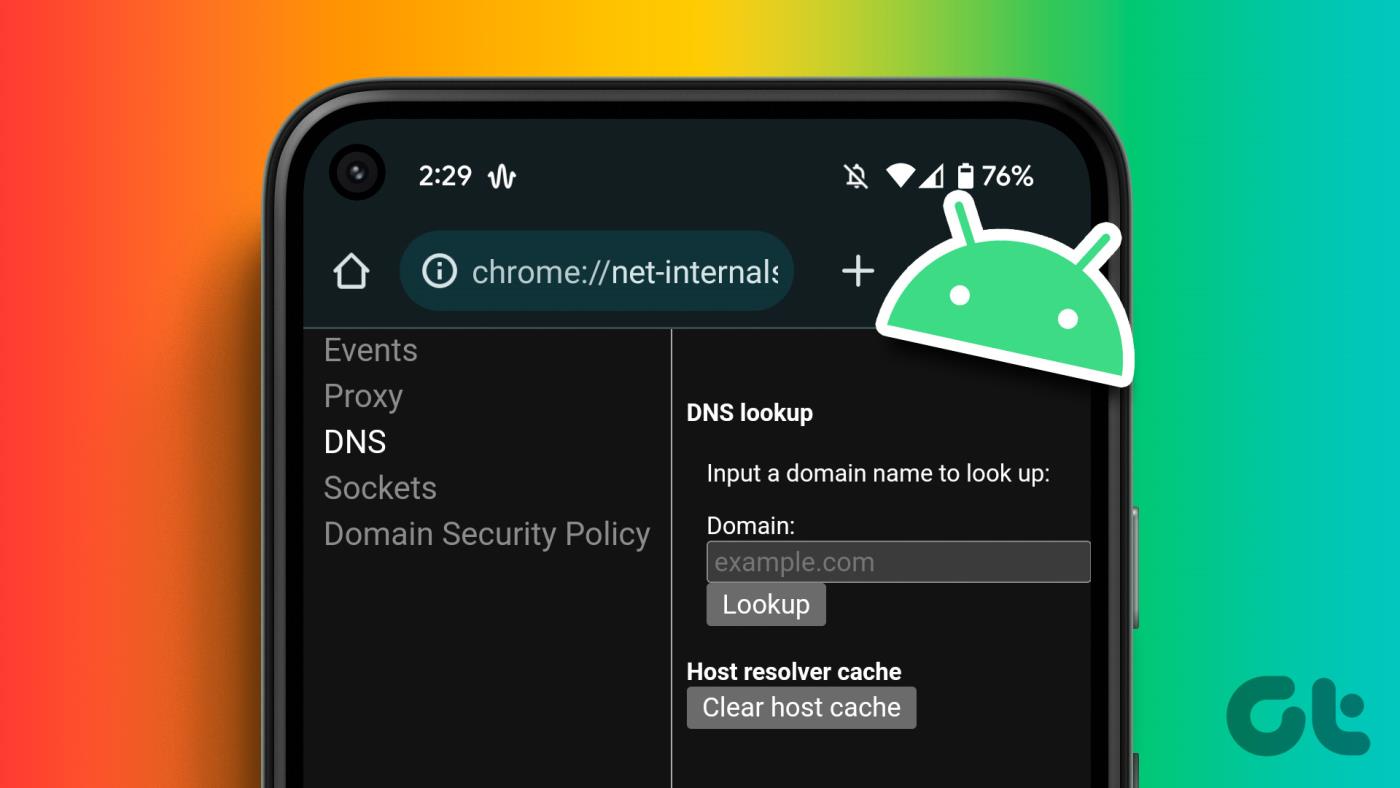
早些時候,我們發布了一篇清除 Windows 裝置上的 DNS 快取的文章。值得慶幸的是,您也可以在 Android 裝置上執行此操作。但是,如果您首先想知道 DNS 快取是什麼以及為什麼要考慮在 Android 裝置上清除它 – 不用擔心。我們會解釋這一切。讓我們從基礎開始。
DNS 代表網域名稱系統。它基本上是互聯網上所有網站 IP 位址的目錄。因此,每當您鍵入網站的 URL 時,您的 Web 瀏覽器都會從 DNS 伺服器尋找已對應的 IP 位址,並將您引導至正確的網站。
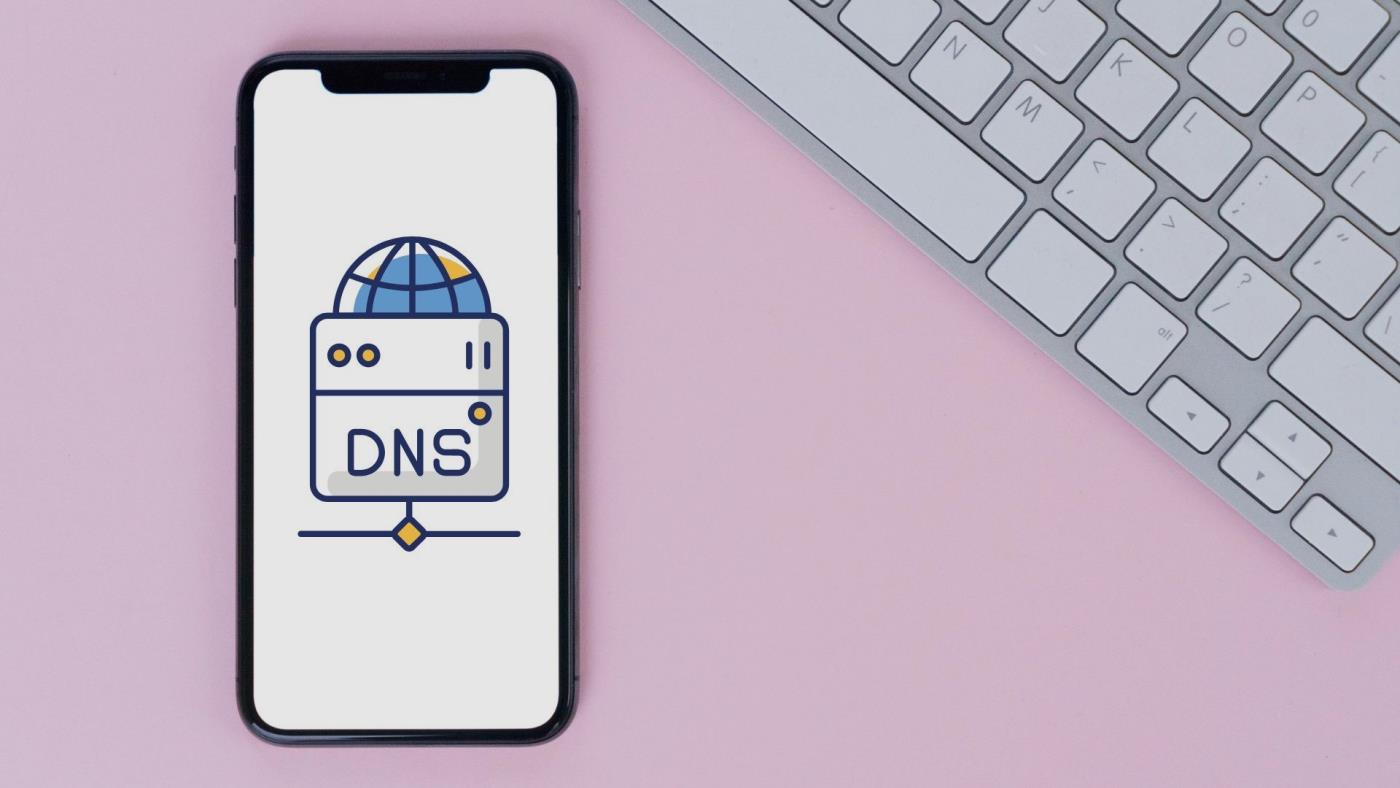
因此,當您使用網頁瀏覽器存取 15 個網站時,Android 手機上的網路瀏覽器會在本機上儲存所有 15 個網站的 IP 位址。現在,每當您想再次造訪這 15 個網站之一時,Android 裝置上的瀏覽器不會向 DNS 伺服器請求該網站的 IP 位址。這是因為它已經從上一個會話中儲存了。這種從 DNS 伺服器檢索到的 IP 位址的本機儲存稱為 DNS 快取。
此快取可以為 Android 裝置上的 Web 瀏覽器節省時間和資源,因為它不必與 DNS 伺服器進行不必要的通訊。 DNS 快取的好處很好,對嗎?那我們為什麼要清除它呢?讓我們來看看。
為什麼要清除 Android 上的 DNS 快取
雖然 DNS 快取儲存可提供某些功能,但基於以下原因,您可能希望從 Android 裝置中清除 DNS 快取。

現在我們已經了解了清除 DNS 快取的所有原因,以下介紹如何在 Android 裝置上執行此操作。
如何在 Android 上刷新 DNS 快取
Android 裝置上的 DNS 快取幾乎總是會在必要時自動清除和更新。這可確保使用者無需手動清除 DNS 快取。但是,如果您在造訪網站時懷疑出現問題或想要確保 Android 手機上的 DNS 快取已清除,請按以下步驟操作。
我們首先來看看如何清除 Google Chrome 上的 DNS 快取。我們也會向您展示如何清除其他網頁瀏覽器上的 DNS 快取。
1. 清除 Google Chrome、Microsoft Edge 和 Brave 瀏覽器上的 DNS 快取
Google Chrome 和 Android 上其他基於 Chromium 的瀏覽器(即 Microsoft Edge 和 Brave)都有內建選項來清除 DNS 快取。以下是您可以如何做到這一點。
第 1 步:在 Android 裝置上開啟 Chrome、Edge 或 Brave。
步驟 2:在網址列輸入以下內容:
chrome://net-internals/#dns
邊緣://net-internals/#dns
勇敢的://net-internals/#dns
步驟 3:點選清除主機快取按鈕。
您不會收到任何進一步的回饋,但這樣做會清除網頁瀏覽器上的 DNS 快取。
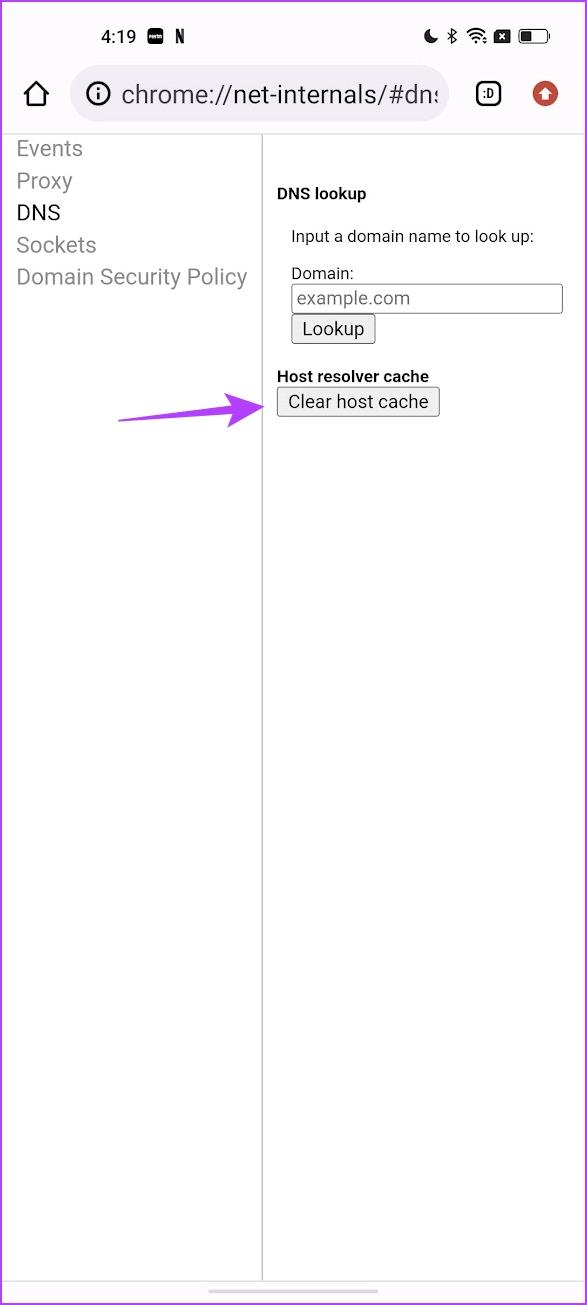
但是,如果您使用的是 Mozilla Firefox 等任何其他網頁瀏覽器,或者無法透過上述方法清除 DNS 緩存,請跳至下一個方法。
2.清除其他Web瀏覽器的DNS快取
此方法可協助您在所有情況下清除 Android 裝置中的 DNS 快取。這與您使用的網頁瀏覽器無關。就是這樣:
第 1 步:長按預設瀏覽器的圖示。
步驟 2:點選應用程式資訊。
步驟 3:點選儲存使用量。
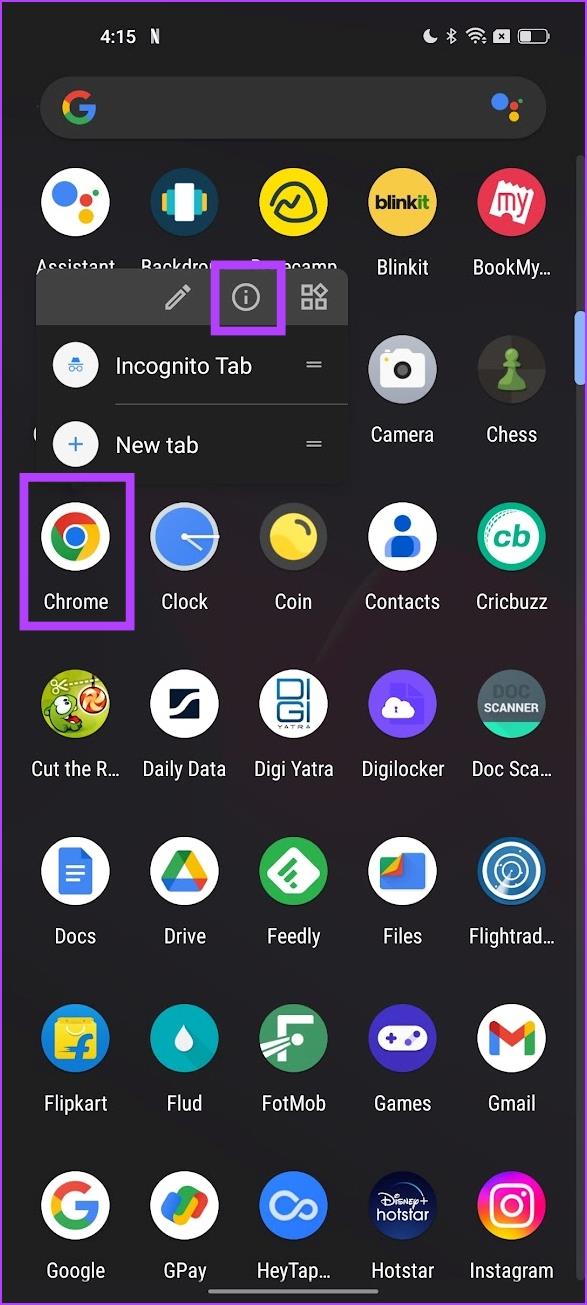
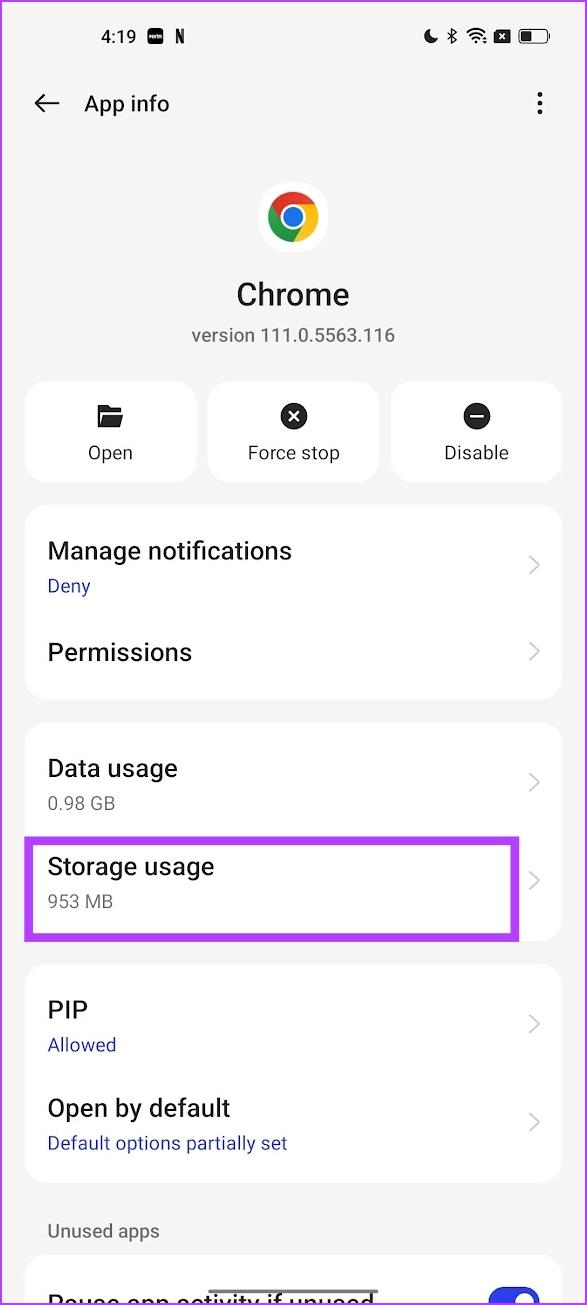
步驟 4:點選清除快取。
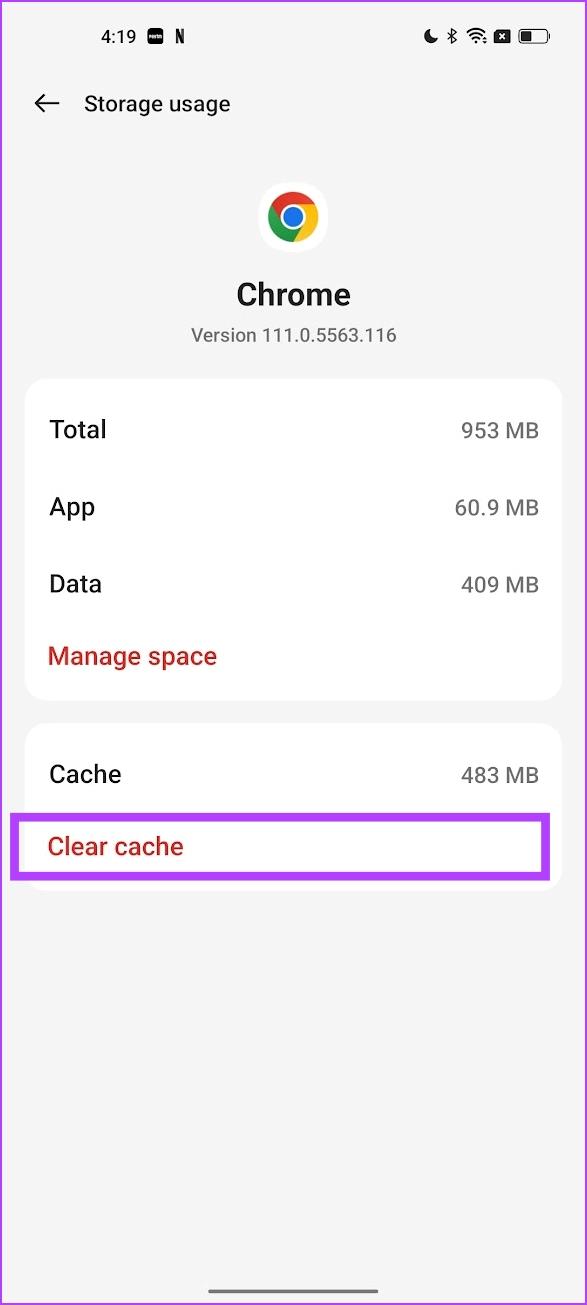
這會清除 Android 裝置上網路瀏覽器中儲存的所有快取。這也包括 DNS 快取。
如果您遇到其他問題,可以嘗試變更 Android 裝置上的 DNS 伺服器。或者,如果您對 DNS 快取還有任何疑問,請查看下面的常見問題部分。
Android 中 DNS 快取的常見問題解答
1. 使用 VPN 會清除 Android 上的 DNS 快取嗎?
不會。
2. Android 上清除 DNS 快取會刪除瀏覽記錄嗎?
不會。
3.在Android上清除DNS快取安全嗎?
是的。在 Android 上清除 DNS 快取是絕對安全的。
解決您的網路問題
我們希望本文可以幫助您輕鬆清除 Android 上的 DNS 快取。正如我們之前提到的,如果您的 Android 裝置上遇到有關網路連線的問題,您可以隨時嘗試清除 DNS 快取。
Facebook故事制作起来非常有趣。这里是您如何在Android设备和计算机上创建故事的方法。
学习如何通过本教程在Google Chrome和Mozilla Firefox中禁用烦人的自动播放视频。
解决三星 Galaxy Tab A 陷入黑屏且无法开机的问题。
立即阅读如何从亚马逊Fire和Fire HD平板电脑中删除音乐和视频,以释放空间、清理杂物或提升性能。
想要在您的Fire平板上添加或删除电子邮件账户?我们全面的指南将逐步向您展示如何操作,让您在最喜欢的设备上快速轻松地管理电子邮件账户。不要错过这个必读教程!
本教程展示了两种如何在您的安卓设备上永久防止应用在启动时运行的解决方案。
本教程展示了如何使用谷歌信息应用程序从安卓设备转发短信。
如何启用或禁用Android操作系统中的拼写检查功能。
想知道是否可以使用另一设备的充电器为您的手机或平板电脑充电?这篇信息性文章为您提供了一些答案。
当三星发布其新的旗舰平板电脑系列时,有许多令人兴奋的内容。Galaxy Tab S9 和 S9+ 提供了对 Tab S8 系列的预期升级,三星还推出了 Galaxy Tab S9 Ultra。







